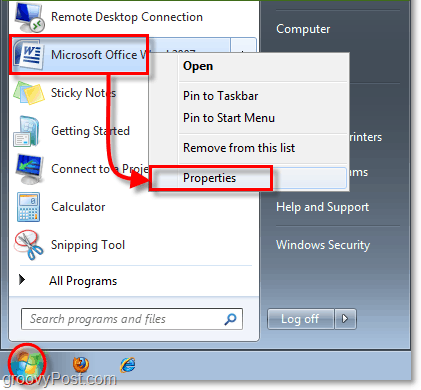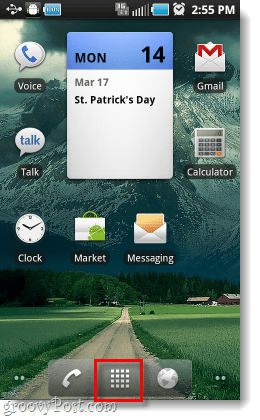Outlook Ekleri için Korumalı Görünümü Devre Dışı Bırakma
Microsoft Office Güvenlik Görünüm Excel Sözcük / / March 17, 2020
Microsoft Office, indirilen bir Outlook e-posta ekini her açtığınızda formunuzu doldurmaktan bıktınız mı? Bu harika ipucunda Outlook e-posta ekleri için korumalı görünümü nasıl devre dışı bırakacağınız aşağıda açıklanmıştır.
Bir dosyayı indirip Microsoft Office'te her açtığınızda, ofis programı Korumalı Görünüm'e otomatik olarak girer. Korumalı görünümde dosyada değişiklik yapamazsınız, yalnızca görüntüleyebilirsiniz. Bu, Outlook aracılığıyla indirilen e-posta ekleri için de geçerlidir.
Bu yararlı bir güvenlik özelliğidir, ancak yalnızca güvenilir kaynaklardan belge indirirseniz, bu özellik kullanışlı olmaktan daha can sıkıcıdır.

Devre dışı bırakmak için Microsoft Word, Excel veya Powerpoint vb. Açın ve ardından Tamam Dosya >> Seçenekler.
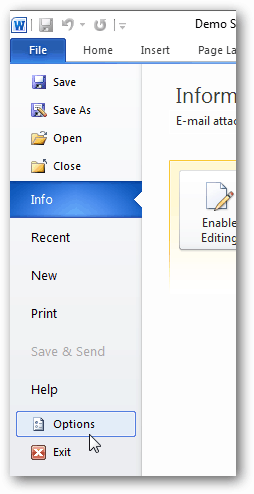
Seçenekler menüsünden Güven Merkezi> Güven Merkezi Ayarları.
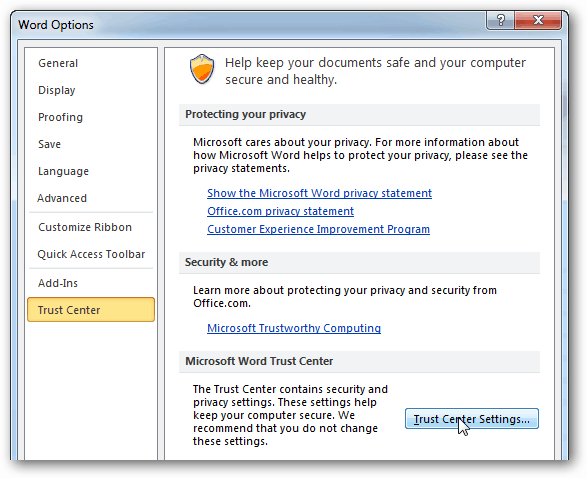
Güven merkezinde Korumalı Görünüm sekmesini tıklatın ve Outlook ekleri için Korumalı Görünümü Etkinleştir başlıklı alt kutunun işaretini kaldırın. Değişiklikleri kaydetmek ve uygulamak için Tamam'ı tıklayın.
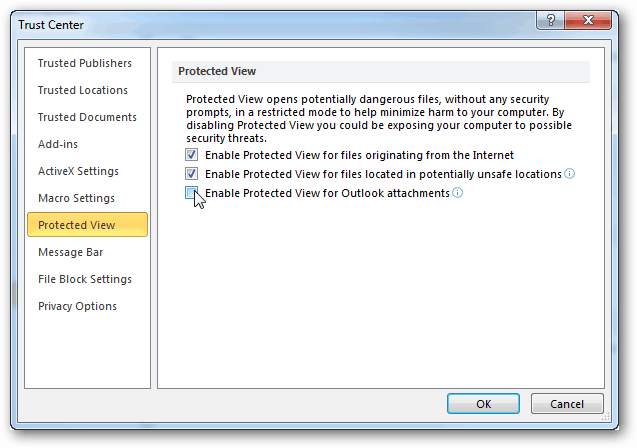
Artık Office belgesi olan bir Outlook e-posta ekini her açtığınızda, korumalı görünüm bildirimi artık sizi rahatsız etmeyecektir.